Πώς να χρησιμοποιήσετε το WP Super Cache στο ιστολόγιο WordPress
Σήμερα θα εστιάσουμε στο να μάθουμε πώς να χρησιμοποιείτε το WP Super Cache στο ιστολόγιο WordPress . Υπάρχουν δύο υπέροχα πρόσθετα που μπορούν να χρησιμοποιηθούν για την προσωρινή αποθήκευση προσθηκών: WP Super Cache και W3 Total Cache . Ανάλογα με τις ανάγκες σας, ένα από αυτά πρέπει να είναι ενεργοποιημένο στο ιστολόγιό σας, αλλά σήμερα θα συζητήσουμε μόνο πώς να χρησιμοποιήσετε το WP Super Cache στο ιστολόγιο WordPress .

Αυτό που κάνει το WP Super Cache είναι ότι παίρνει τα αρχεία Dynamic WordPress PHP του ιστολογίου σας και τα μετατρέπει σε στατικά αρχεία HTML . Το πλεονέκτημα αυτού του αρχείου είναι ότι είναι λιγότερο βαρύτερο από το πραγματικό αρχείο PHP και αυξάνει την ταχύτητα φόρτωσης της σελίδας που τελικά κάνει τον επισκέπτη χαρούμενο καθώς κανείς δεν θέλει να περιμένει. Με αυξημένη ταχύτητα φόρτωσης σελίδας, οι μηχανές αναζήτησης είναι πιο πιθανό να ευρετηριάσουν τις σελίδες σας και να τις εμφανίσουν στους πιθανούς επισκέπτες.
Λοιπόν, τα περισσότερα από τα παραπάνω ισχύουν, αλλά υπάρχει μια σύλληψη, το στατικό αρχείο HTML θα προβληθεί στους περισσότερους χρήστες εκτός από αυτούς που είναι συνδεδεμένοι στον ιστότοπό σας ή έχουν αφήσει ένα σχόλιο στο ιστολόγιό σας. Αυτή η μεροληψία οφείλεται στο ότι όταν ο χρήστης είναι συνδεδεμένος ή έχει δημοσιεύσει ένα σχόλιο στο ιστολόγιό σας εμφανίζεται με το όνομά του και όχι με το στατικό αρχείο, επομένως ο χειρισμός τους γίνεται από μηχανή αποθήκευσης παλαιού τύπου.
Δυνατότητα WP Super Cache:
- Σας επιτρέπει να χρησιμοποιείτε το (Allow)Δίκτυο παράδοσης(Delivery Network) περιεχομένου ( CDN ) μαζί με το σύστημα προσωρινής αποθήκευσης.
- Συμπιεσμένες ιστοσελίδες για μείωση του χρόνου φόρτωσης.
- Διατίθεται προσωρινή αποθήκευση και για σελίδες PHP
- Διατίθεται επίσης προσωρινή αποθήκευση για κινητές συσκευές και tablet.
Πώς να χρησιμοποιήσετε το WP Super Cache στο ιστολόγιο WordPress
Για να χρησιμοποιήσετε το WP Super Cache στο ιστολόγιο του WordPress , πρέπει πρώτα να εγκαταστήσετε την προσθήκη. Ας δούμε πώς να το κάνουμε αυτό, μεταβείτε στον λογαριασμό διαχειριστή σας και από την Plugin > Add New , αναζητήστε το WP Super Cache και, στη συνέχεια, εγκαταστήστε και ενεργοποιήστε την προσθήκη.

Μόλις εγκατασταθεί το πρόσθετο, θα εμφανιστεί το ακόλουθο μήνυμα:
WP Super Cache is disabled. Please go to the plugin admin page to enable caching.

Πρέπει να ενεργοποιήσετε την προσθήκη WP Super Cache για να μπορέσετε να τη χρησιμοποιήσετε, απλώς κάντε κλικ στη "σελίδα διαχειριστή της προσθήκης" και θα κατευθυνθείτε στις Ρυθμίσεις WP Super Cache(WP Super Cache Settings) .
Διαμόρφωση WP Super Cache
Επιλέξτε το πλαίσιο δίπλα στο Ενεργοποίηση προσωρινής αποθήκευσης (Συνιστάται) για να ενεργοποιήσετε το WP Super Cache και κάντε κλικ στο κουμπί Ενημέρωση κατάστασης(Update Status) για να αποθηκεύσετε τις αλλαγές σας.
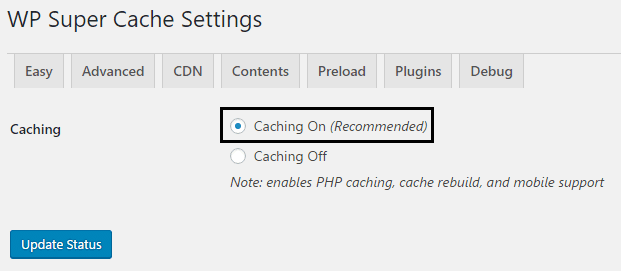
Τώρα ας ελέγξουμε αν η προσθήκη λειτουργεί ή όχι κάνοντας κλικ στο κουμπί Test Cache κάτω από το Cache Tester . Αν όλα πάνε ανάλογα τότε θα δείτε κάτι σαν αυτό:

Εάν για κάποιο λόγο θέλετε να διαγράψετε τις αποθηκευμένες σελίδες, απλώς κάντε κλικ στο κουμπί Διαγραφή προσωρινής μνήμης(Delete Cache) και είστε έτοιμοι.

Στις Επιλογές(Advanced Options) για προχωρημένους θα βρείτε αυτές τις 4 ρυθμίσεις:
- Προσωρινή αποθήκευση
- Διάφορα
- Προχωρημένος
- Τοποθεσία προσωρινής μνήμης
Ας μιλήσουμε μόνο για καθένα από αυτά και ας δούμε πώς μπορείτε να χρησιμοποιήσετε τις ρυθμίσεις Wp Super Cache στο μέγιστο των δυνατοτήτων τους.
Προσωρινή αποθήκευση
Επιλέξτε το πλαίσιο Επισκέψεις προσωρινής μνήμης σε αυτόν τον ιστότοπο για γρήγορη πρόσβαση (Συνιστάται)(Cache hits to this website for quick access (Recommended)) για ενεργοποίηση της προσωρινής αποθήκευσης.

Στη συνέχεια, υπάρχουν τρεις διαθέσιμες επιλογές για προσωρινή αποθήκευση και από προεπιλογή η PHP θα χρησιμοποιείται για την εξυπηρέτηση των αρχείων προσωρινής μνήμης, αλλά δεν θέλουμε να συμπεριλάβουμε την PHP , καθώς αυτό θα αυξήσει τον χρόνο φόρτωσης της σελίδας. Επομένως, κάντε κλικ στο κουμπί επιλογής δίπλα στο « Χρησιμοποιήστε το mod_rewrite για να εξυπηρετήσετε αρχεία προσωρινής μνήμης(Use mod_rewrite to serve cache files) », που είναι η ταχύτερη μέθοδος για την παράδοση των αρχείων σας HTML χωρίς τη συμμετοχή της μηχανής PHP .
Διάφορα
Στο Διάφορα(Miscellaneous) ενεργοποιήστε τις επιλογές Συμπίεση(Compress) σελίδων καθώς από προεπιλογή αυτή η επιλογή είναι απενεργοποιημένη. Αυτή η επιλογή βοηθά στη μείωση του συνολικού χρόνου φόρτωσης της σελίδας.
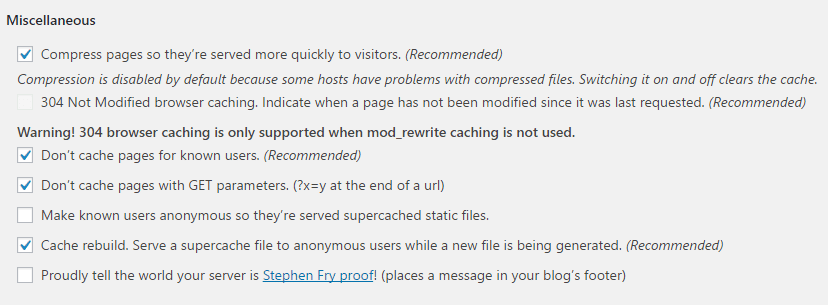
Ενεργοποιήστε την προσωρινή αποθήκευση του προγράμματος περιήγησης 304 που δεν τροποποιήθηκε(304 not Modified browser caching) , η οποία υποδεικνύει εάν μια σελίδα έχει τροποποιηθεί ή όχι από το τελευταίο αίτημα. Ενεργοποίηση Να μην αποθηκεύονται προσωρινά οι σελίδες για γνωστούς χρήστες, καθώς αυτό επιτρέπει στον διαχειριστή και στους χρήστες να βλέπουν τις πραγματικές σελίδες χωρίς αποθήκευση στην κρυφή μνήμη.
Ενεργοποιήστε το Don't cache με τις παραμέτρους GET επειδή αυτά τα αιτήματα υποβάλλονται σε επεξεργασία μέσω μηχανών PHP και, στη συνέχεια, ενεργοποιήστε την επιλογή rebuild (PHP)Cache .
Προχωρημένος
Ενεργοποιήστε την υποστήριξη φορητών(Mobile) συσκευών που προφανώς καθιστούν το Wp Super Cache συμβατό σε κινητές συσκευές. Στη συνέχεια, ενεργοποιήστε την επιλογή Εκκαθάριση(Clear) όλων των αρχείων προσωρινής μνήμης κατά τη δημοσίευση μιας ανάρτησης ή μιας σελίδας, εάν έχετε μεγάλη ημερομηνία λήξης της προσωρινής μνήμης, αφήστε αυτήν την επιλογή ως έχει.
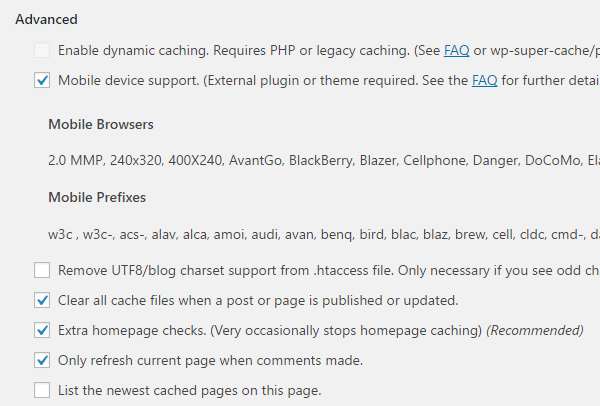
Ενεργοποιήστε τους πρόσθετους(Extra) ελέγχους αρχικής σελίδας, ώστε η προσωρινή αποθήκευση της αρχικής σελίδας να σταματήσει απροσδόκητα για να ελέγξετε εάν λειτουργεί σωστά. Επίσης, ενεργοποιήστε την επιλογή Μόνο ανανέωση τρέχουσας σελίδας όταν γίνονται σχόλια για να εμφανίζεται ξανά η σελίδα PHP στον χρήστη όταν σχολιάζει.
Τοποθεσία προσωρινής μνήμης
Καλά νέα δεν χρειάζεται καν να αγγίξετε αυτήν την επιλογή, αφήστε την ως έχει.
Αφού ολοκληρώσετε όλες τις παραπάνω ρυθμίσεις, απλώς κάντε κλικ στο κουμπί Ενημέρωση(Update) κατάστασης. Μετά την ανανέωση της σελίδας, θα δείτε ορισμένους κανόνες λειτουργίας επανεγγραφής ακριβώς κάτω από τις σύνθετες ρυθμίσεις όπως αυτή:
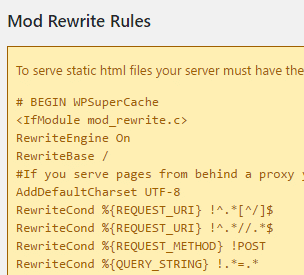
Απλώς κάντε κλικ στο Update Mod_rewrite Rules και μόλις ολοκληρωθεί θα δείτε κάτι σαν αυτό:
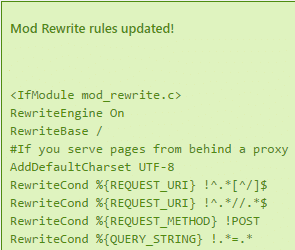
Λοιπόν, υποθέτω ότι έχετε μάθει τα πάντα για τις προηγμένες ρυθμίσεις και μπορείτε να διδάξετε σε άλλους πώς να χρησιμοποιούν αποτελεσματικά την προσθήκη WP Super Cache(how to use WP Super Cache plugin efficiently) . Ωστόσο, υπάρχουν ακόμα ορισμένες ρυθμίσεις που πρέπει να γνωρίζετε πριν φύγετε.
Χρόνος Λήξης & Συλλογή Σκουπιδιών
Εδώ ορίζετε τον χρόνο και τη συχνότητα εγκυρότητας των αποθηκευμένων δεδομένων στον διακομιστή σας. Από προεπιλογή, το χρονικό όριο της προσωρινής μνήμης έχει οριστεί στα 1800 δευτερόλεπτα, αλλά εάν έχετε μεγάλο αριθμό άρθρων στον ιστότοπό σας, ορίστε χαμηλότερο χρόνο.

Στη συνέχεια είναι Αποδεκτά ονόματα αρχείων(Filenames) και απορριφθέντα URI(Rejected URIs) , εδώ μπορείτε να απενεργοποιήσετε τους ακόλουθους τύπους σελίδων για προσωρινή αποθήκευση σύμφωνα με τις ανάγκες σας:
- Μεμονωμένες αναρτήσεις
- Αναζήτηση Σελίδων
- Σελίδες Συγγραφέων
- Εξώφυλλο
- Κατηγορία
- Αρχεία
- Σελίδες
- Τροφοδοσίες
- Σπίτι
- Ετικέτες
Λοιπόν, δεν χρειάζεται να μπλέξετε με αυτή τη ρύθμιση, ώστε να προχωρήσετε σωστά.
Ενεργοποίηση υποστήριξης CDN
Για να ενεργοποιήσετε την υποστήριξη CDN με την προσθήκη (CDN)WP Super Cache , πρέπει να επιλέξετε Enable CDN support ( Βεβαιωθείτε(Make) ότι έχετε επιλέξει την καρτέλα CDN δίπλα στις ρυθμίσεις για προχωρημένους).

Στη συνέχεια, εισαγάγετε την τοπική σας διεύθυνση URL(URL) ή τη διεύθυνση URL εκτός τοποθεσίας(Offsite URL) , όπως http://cdn.test.adityafarrad.com/wp-includes/js/prototype.js και κάντε κλικ στην επιλογή Αποθήκευση αλλαγών.
Περιεχόμενο
Η επόμενη καρτέλα είναι Περιεχόμενο(Content) που βρίσκεται δίπλα στο CDN . Εδώ μπορείτε να δημιουργήσετε εκ νέου τα αποθηκευμένα στατιστικά στοιχεία, καθώς δεν δημιουργούνται αυτόματα. Επίσης, μπορείτε να διαγράψετε σελίδες που έχουν λήξει και την προσωρινή μνήμη.

Προφόρτωση
Η επιλογή Προφόρτωση(Preload) αποθηκεύει προσωρινά όλες τις σελίδες και τις αναρτήσεις του ιστότοπού σας και, στη συνέχεια, προβάλλει τη στατική έκδοση σε όλους τους επισκέπτες. Αυτή η επιλογή έχει οριστεί από προεπιλογή στο 0, η οποία είναι στην πραγματικότητα μια κατάσταση απενεργοποιημένη. Ο ελάχιστος χρόνος που απαιτείται είναι 30 λεπτά και πρέπει επίσης να ενεργοποιήσετε όλες τις επιλογές προφόρτωσης για να επωφεληθείτε πραγματικά από αυτήν την προσθήκη.
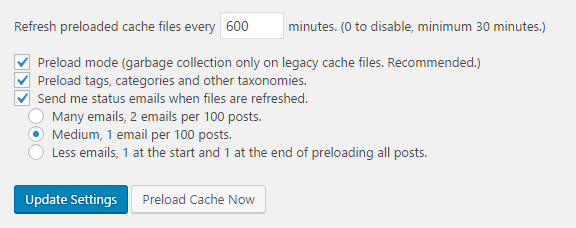
Στη συνέχεια κάντε κλικ στο Ενημέρωση ρυθμίσεων(Update Settings) και αφού ανανεωθεί η σελίδα σας, κάντε κλικ στο κουμπί Προφόρτωση προσωρινής μνήμης(Preload Cache) τώρα. Θα δείτε μια δραστική βελτίωση στην ταχύτητα φόρτωσης της σελίδας σας μόλις αρχίσει να δημιουργείται η προσωρινή μνήμη για τον ιστότοπό σας.
Ελπίζουμε ότι αυτό το άρθρο ήταν χρήσιμο για εσάς και ότι έχετε μάθει με επιτυχία πώς να χρησιμοποιείτε την προσθήκη WP Super Cache στο ιστολόγιο WordPress . Μόλις εφαρμόσετε τις παραπάνω ρυθμίσεις, η ταχύτητα φόρτωσης του ιστότοπού σας θα αυξηθεί δραστικά. Εάν εξακολουθείτε να έχετε απορίες σχετικά με αυτήν την ανάρτηση, μη διστάσετε να τις ρωτήσετε στα σχόλια.
Έχετε κάποιες προτάσεις να προσθέσετε εδώ; Έχετε κάποιο μυστικό κόλπο για να αυξήσετε την ταχύτητα φόρτωσης της σελίδας σας; Οι προτάσεις είναι πάντα ευπρόσδεκτες εδώ!
Related posts
Πώς να μετακινήσετε ιστότοπο WordPress από έναν κεντρικό υπολογιστή σε άλλο
Πώς να εγκαταστήσετε και να ρυθμίσετε το WordPress στο Microsoft Azure
Πώς να εκτελέσετε απίστευτα γρήγορο WordPress στο Microsoft Azure
Πώς να ρυθμίσετε το απόρρητο στο WordPress και γιατί είναι σημαντικό
Πώς να εγκαταστήσετε το WordPress στην πλατφόρμα Google Cloud
Πώς να επεξεργαστείτε το υποσέλιδο στο WordPress
Προστατέψτε και ασφαλίστε τον ιστότοπο WordPress από τους χάκερ
Πώς να αφαιρέσετε κακόβουλο λογισμικό από τον ιστότοπό σας στο WordPress
Πώς να δημιουργήσετε το δικό σας αναδυόμενο κουπόνι στο WordPress
Ανακατευθύνετε τους χρήστες από τη σελίδα 404 στο WordPress
7 Συμβουλές WordPress για έναν ιστότοπο φιλικό προς κινητά
Πώς να ενισχύσετε την απόδοση στο WordPress μέσω καθαρισμού βάσης δεδομένων
Δείξτε το απόσπασμα στην αρχική σελίδα του ιστολογίου WordPress
Squarespace εναντίον WordPress: Ποια είναι η καλύτερη πλατφόρμα ιστότοπου;
Πώς να δημιουργήσετε αντίγραφα ασφαλείας του ιστότοπού σας WordPress
Κριτική βιβλίου: Δημιουργήστε τον δικό σας ιστότοπο: Ένας οδηγός κόμικ για HTML, CSS και Wordpress
Πώς να προσθέσετε μια πλωτή πλευρική γραμμή στο Wordpress
Πώς να παρακολουθείτε κατεστραμμένους συνδέσμους με το Google Webmaster Tool
Πώς να εκτελέσετε αποτελεσματικά Split Tests στο WordPress
Πώς να δημιουργήσετε τον δικό σας ιστότοπο που μοιάζει με Twitter χρησιμοποιώντας το θέμα P2 του WordPress
